如何在 Microsoft Word 中輸入指數
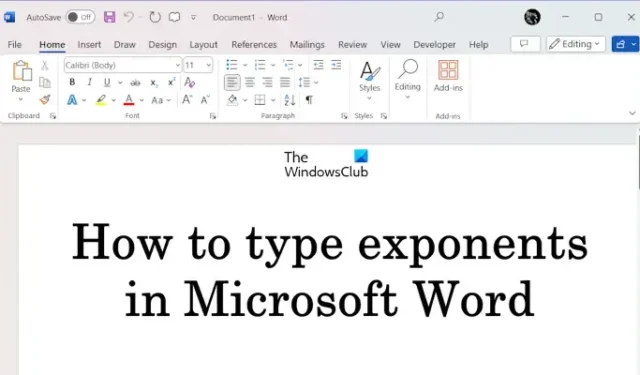
有時,我們需要在文件中輸入科學計數法或數學表達式。如果您不知道如何在 Microsoft Word 中輸入此類字符,本文將為您提供協助。在本文中,我們將向您展示如何在 Microsoft Word 中輸入指數。
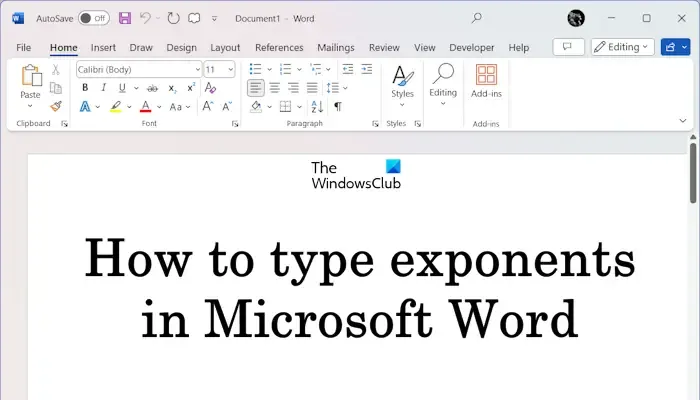
如何在 Microsoft Word 中輸入指數
我們將向您展示以下在 Microsoft Word 中輸入指數的方法。
- 透過插入方程
- 透過插入符號
- 透過使用鍵盤快速鍵
讓我們詳細看看所有這些方法。
1] 透過插入方程式在 Microsoft Word 中輸入指數
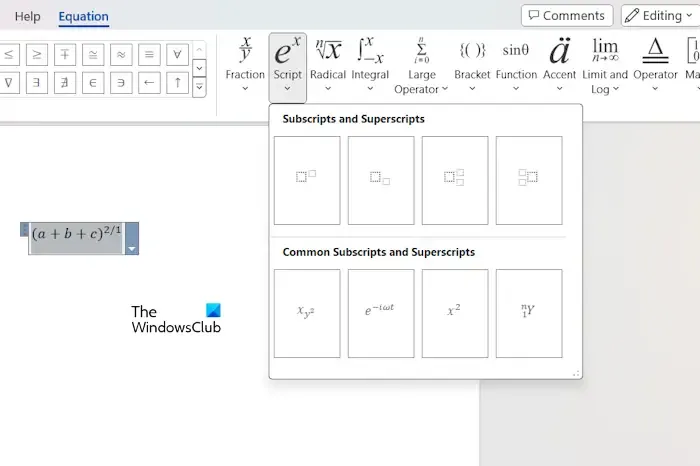
以下說明將幫助您透過在 Word 中插入方程式來鍵入指數。
- 打開微軟Word。
- 按一下“插入”標籤。
- 現在,按一下「符號」群組下的「方程式」選項。
- 當您按一下「方程式」選項時,Word 文件中將出現一個用於輸入方程式的方塊。現在,按一下功能區上的「腳本」選項。您會看到不同的選項。
- 選擇第一個選項。你會看到兩個盒子。其中一個框是指數的底數,另一個是指數。按一下對應的方塊以鍵入值。
2] 透過插入符號輸入指數
您也可以透過在 Word 文件中插入符號來編寫指數。以下說明將指導您:
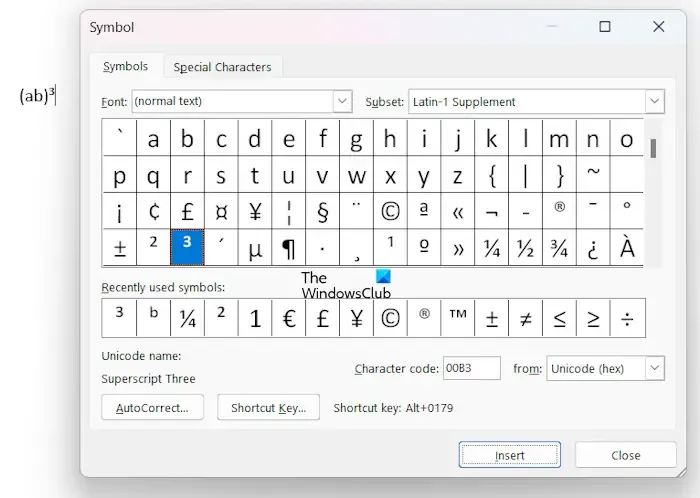
- 開啟您的 Word 文件。
- 轉到“插入”選項卡。
- 按一下“符號”群組下的“符號”選項。
- 現在,點擊更多符號。符號視窗將出現在螢幕上,其中包含所有符號。
- 現在,捲動符號圖表以尋找您要在文件中鍵入的指數值。
- 找到指數值後,選擇它,然後按一下插入。
要快速找到指數,您可以選擇不同的子集。例如,Latin-1 Supplement 子集僅包含三個值作為指數:1、2 和 3。從 4 到 9 的值可用作上標和下標子集中的指數。
完成後,關閉符號視窗。
3]使用鍵盤快速鍵輸入指數
這是在 Word 文件中鍵入指數的最簡單方法。您可以使用鍵盤快速鍵將任何值設為指數。只需選擇該值並按鍵盤快捷鍵即可。
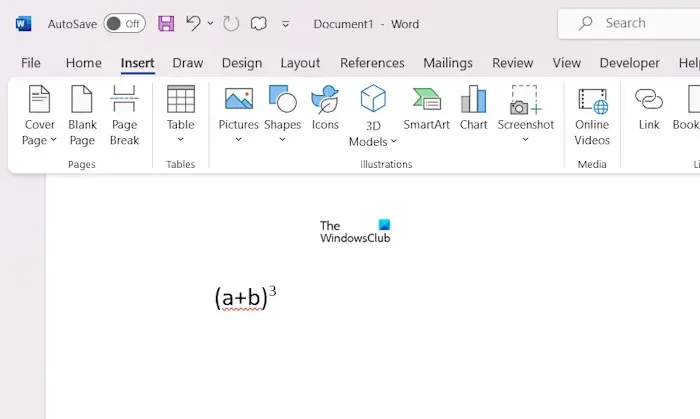
假設您要輸入指數值,例如 (a+b) 的立方。鍵入 (a+b)3,然後在此方程式中選擇 3,然後按Ctrl Shift =鍵。您將得到所需的結果。這樣,您就可以使用鍵盤快速鍵在 Microsoft Word 中鍵入任何指數方程式。
就是這樣。我希望這有幫助。
如何在鍵盤上輸入指數?
這取決於您使用鍵盤輸入指數的應用程式。不同的應用程式可能具有分配給類型指數的不同鍵盤快速鍵。例如,在 Microsoft Word 中,輸入指數的鍵盤快速鍵是 Ctrl Shift =。在 Google 文件中,輸入指數的鍵盤快速鍵是Ctrl +。 (時期)。
如何輸入 4 指數?
不同的應用程式可能有不同的鍵入或插入指數的方式。如果您使用 Microsoft Word,則可以使用符號圖表或鍵盤快速鍵鍵入 4 作為指數。鍵盤快速鍵是輸入指數最簡單的方法。



發佈留言